
Една от програмите, които ви позволяват бързо да се изключи напълно защитени от вируси и заплахи в Windows 10 - безплатна програма защитник контрол, който редовно работи с най-новите версии на системата и е много лесен за използване.
Как да деактивирате Windows Defender 10 Defender контрол в свободната програма и допълнителни функции за комунални услуги
Преди да започнем, аз ще се обърне вниманието ви към следното един важен момент: Аз не се даде препоръка за да изключите Windows Defender 10. Това означава, че ако не знаете дали е необходимо да деактивирате защита срещу вируси и заплахи, отговорът ми е не - не е задължително. Инструкции само за тези, които знаят точно какво се прави всичко.
процес изключване, Windows Defender 10 Defender контрол се състои от следните етапи:
- Изтеглете защитник контрол на официалния сайт на разработчика https://www.sordum.org/9480/defender-control-v1-6/ (бутона Изтегли в долната част на страницата) - не изисква инсталация, разархивирайте в достатъчна степен удобно място.
- Стартирайте инструмента - руски език на интерфейса, трябва да се включи автоматично. Ако не - да го включите в менюто - езика.
- След това всичко ясно - натиснете бутона "Изключване на Defender Windows» и с нетърпение очакваме да, когато е изключен (това може да отнеме известно време, прозореца на програма може да бъде оранжево).
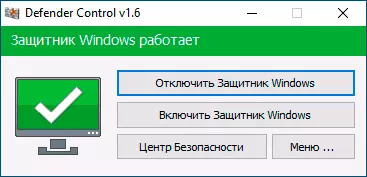
- В резултат на това ще видите "Defender Windows» изключена и програмата ще бъде затворена (но по-добре не е да се премахнат - ако е необходимо, с негова помощ можете също така да се даде възможност на Windows 10 на гърба).
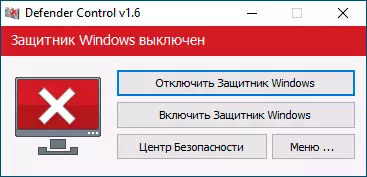
- Вследствие на резултатите от действията по-горе, Windows 10 Център за сигурност ще продължи да работи, но защитата от вируси и заплахи ще бъде деактивирана, и да се опитате да я коригират в настройките, които виждате (не веднага, но след период на информация) за следния прозорец
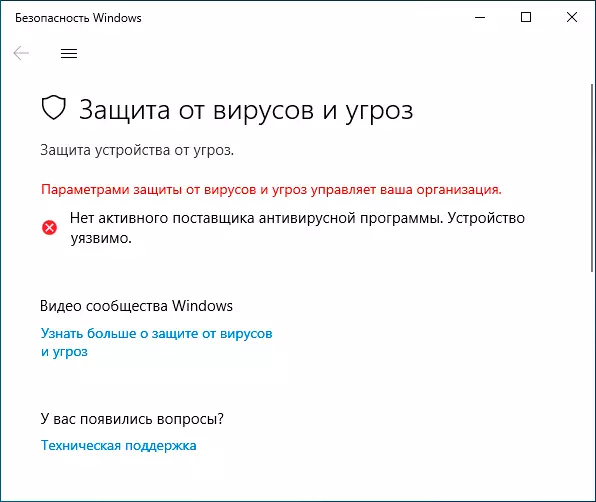
Един важен момент: Изключване на Windows Defender 10, защитник програма за контрол, за да байпас на функцията на "борба с фалшифицирането", и след това да промените политиката че забраните за защита от вируси и заплахи, използва TrustedInstaller система услуга и ако по някаква причина тя е не работите, изключете не може да се случи.
Допълнителна възможност защитник Control - използвайте командата линия, за да разрешите или забраните на Windows Defender 10, което може да бъде полезно, например, за да се създаде бухалка файл, за който искате да деактивирате защитата от вируси и заплахи. Списък от команди можете да намерите в менюто - информация за команден ред.
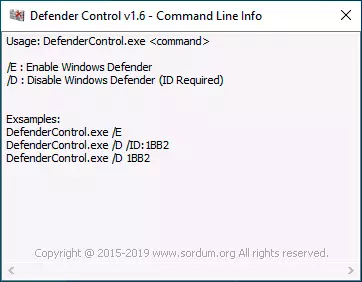
В същото време, помислете, че е необходимо да се определи идентификаторът, който трябва да бъде изключен, което ще бъде различно за различни компютри и се показва в прозореца, както в изображението по-горе.
